这几天在安装TensorFlow,看了很多教程,方法也试了几种。
最后还是用pip安装成功的,过程如下。
1.安装ubuntu后在 系统设置-软件与更新-附加驱动 里,更新N卡驱动。
(N卡官网下载run格式驱动手动安装比较麻烦,需要关闭X server,并禁止系统自带的开源驱动)
2.N卡开发者官网下载CUDA deb格式安装包,这里注意,CUDA、cudnn、TensorFlow之间版本有要求。我最后使用的是cuda8.0+cudnn6.0+TensorFlow1.4
CUDA下载:https://developer.nvidia.com/cuda-downloads
下载cuda的deb格式安装包,然后安装
#进入下载文件所在目录,执行下列命令: sudo dpkg -i cuda-repo-ubuntu1604-8-0-local-ga2_8.0.61-1_amd64.deb sudo apt-get update sudo apt-get install cuda
3.N卡开发者官网下载cudnn,需要注册并填写一个问卷。
下载地址:https://developer.nvidia.com/cudnn
#进入下载文件所在目录,执行下列命令: tar xvzf cudnn-8.0-linux-x64-v6.0.tgz sudo cp cuda/include/cudnn.h /usr/local/cuda/include sudo cp cuda/lib64/libcudnn* /usr/local/cuda/lib64 #退到根目录,运行下面语句: sudo chmod a+r /usr/local/cuda/include/cudnn.h /usr/local/cuda/lib64/libcudnn*
4.配置环境变量:
#退到根目录,执行: sudo vim ~/.bash_profile #文件中追加以下内容 export LD_LIBRARY_PATH="$LD_LIBRARY_PATH:/usr/local/cuda/lib64:/usr/local/cuda/extras/CUPTI/lib64" export CUDA_HOME=/usr/local/cuda #保存退出文件 #根目录终端执行: source ~/.bash_profile
5.安装pip
sudo apt-get install python-pip python-dev sudo apt-get install python-numpy swig python-dev python-wheel
6.安装CUDA依赖库
sudo apt-get install libcupti-dev
7.安装TensorFlow
sudo -H pip install tensorflow-gpu==1.4 #我选择了1.4带GPU的版本
根据实际情况,可以选择python3 或 python2,选择CPU版本或GPU版本
pip install --upgrade tensorflow # for Python 2.7 pip3 install --upgrade tensorflow # for Python 3.n pip install --upgrade tensorflow-gpu # for Python 2.7 and GPU pip3 install --upgrade tensorflow-gpu # for Python 3.n and GPU
8.测试
执行以下python语句
import tensorflow as tf sess = tf.Session(config=tf.ConfigProto(log_device_placement=True))
如果输出GPU的型号和信息,则表示安装成功~~
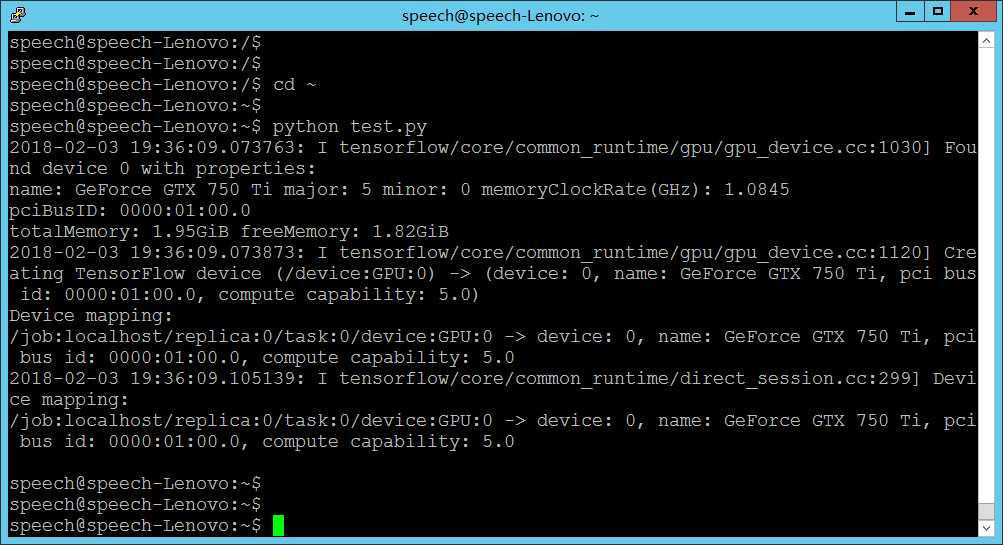
总结:
1.源码安装tensorflow经常出现各种问题...尝试了几次都失败了,后来改用pip
2.注意cuda、cudnn、TensorFlow之间的版本要求,版本不对安装后运行py文件引入tensorflow时会报IOimport错误。
唉,要开始苦逼之旅了...
